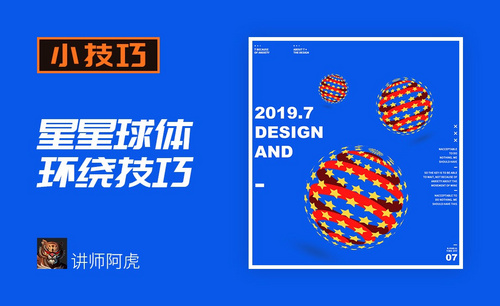ai星星
ai软件除了在人工智能领域有广泛的应用,它还应用于logo标志的设计,在设计logo标志时,我们有时会用到ai软件的3d饶璇工具,下面小编分享的教程就是利用3d饶璇工具,设计制作ai星星logo标志,感兴趣的朋友可以学习一下。
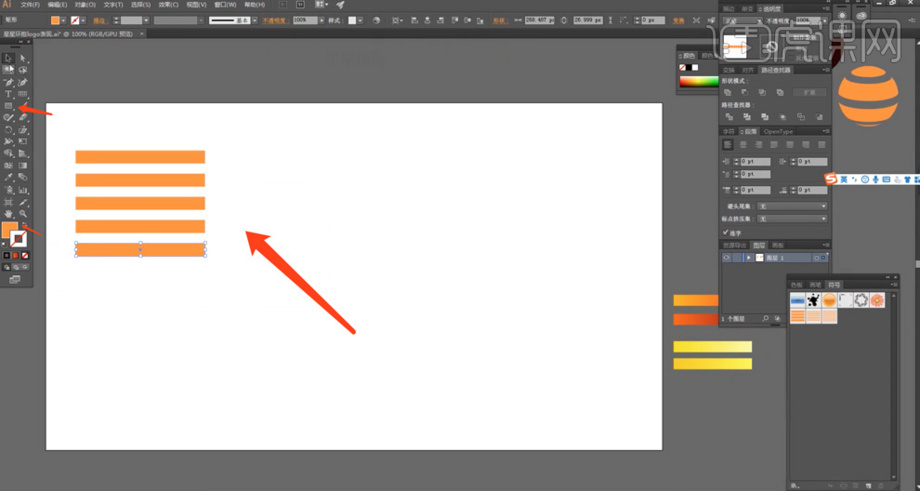
3d饶璇怎么设计ai星星logo?
ai软件除了在人工智能领域有广泛的应用,它还应用于logo标志的设计,在设计logo标志时,我们有时会用到ai软件的3d饶璇工具,下面小编分享的教程就是利用3d饶璇工具,设计制作ai星星logo标志,感兴趣的朋友可以学习一下。
1、[打开]AI软件,[新建]合适大小的画布。使用[矩形工具]绘制合适大小的矩形,根据设计思路,按Alt键向下[拖动复制]至合适的位置,按[Ctrl+D]再制合适的数量。具体效果如图示。
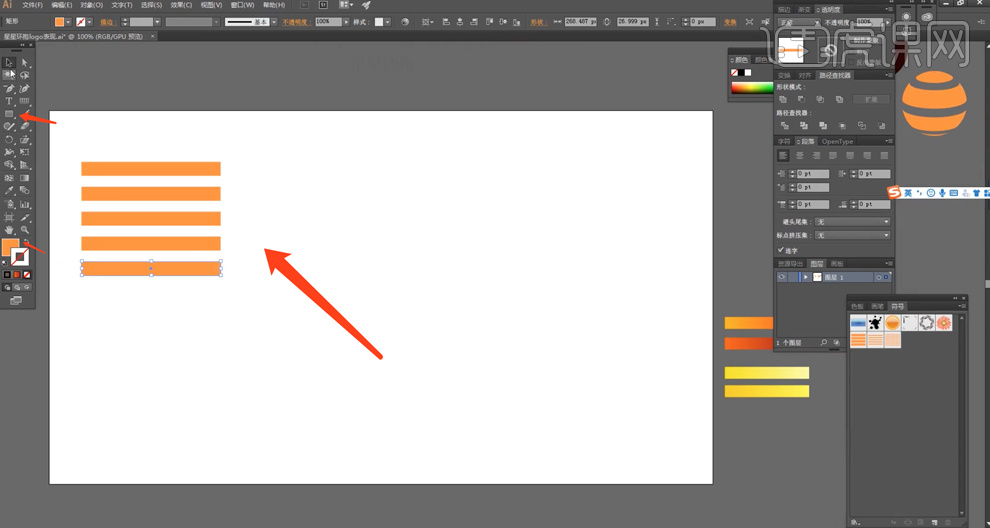
2、使用[星形工具],按Shift+Alt键绘制正五角星。按Atl键向右[拖动复制]至合适的位置,按[Ctrl+D]再制合适的数量,[选择]所有的五角星,按Alt键向下[拖动复制]至合适的位置,按[Ctrl+D]再制合适的数量。具体效果如衅示。
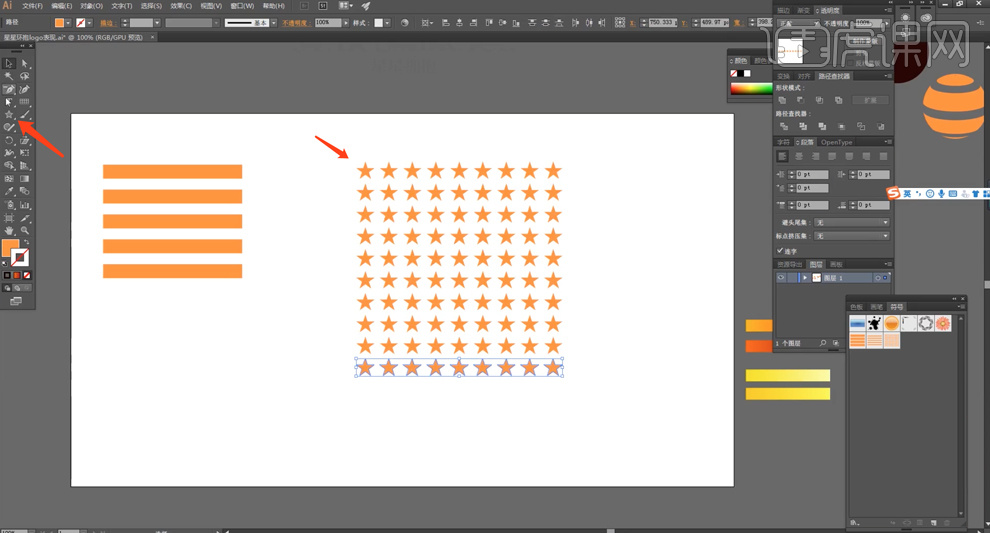
3、[选择]矩形图形,[拖入]符号属性面板,具体面板参数设置如图示。具体操作如图示。
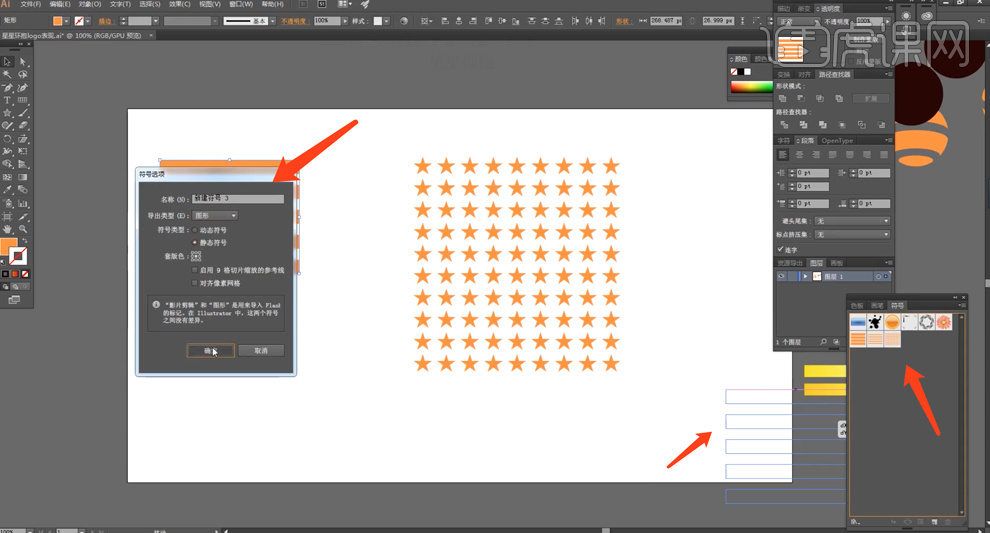
4、使用相同的符号制作方法[创建]星形符号对象,[选择]关联图形,按Delete删除对象。使用[椭圆工具]按Shift+Alt键绘制正圆,[填充]橙色,[描边]黑色,[大小]1PX。使用[直接选择工具]选择多余的锚点,按[Delete]删除。具体效果如图示。
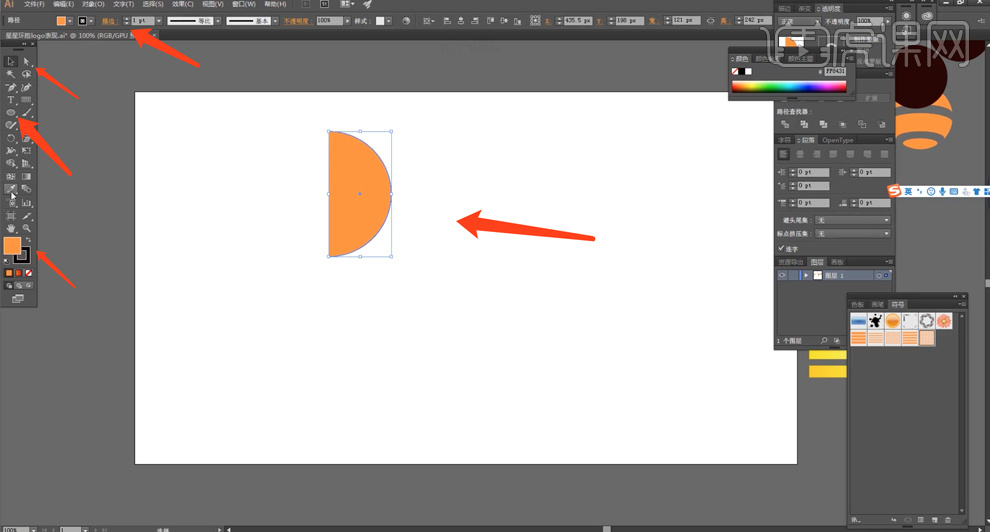
5、[修改]半圆图形颜色和描边,[选择]半圆对象,单击[效果]-[3D]-[绕转],具体参数如图示。具体效果如图示。
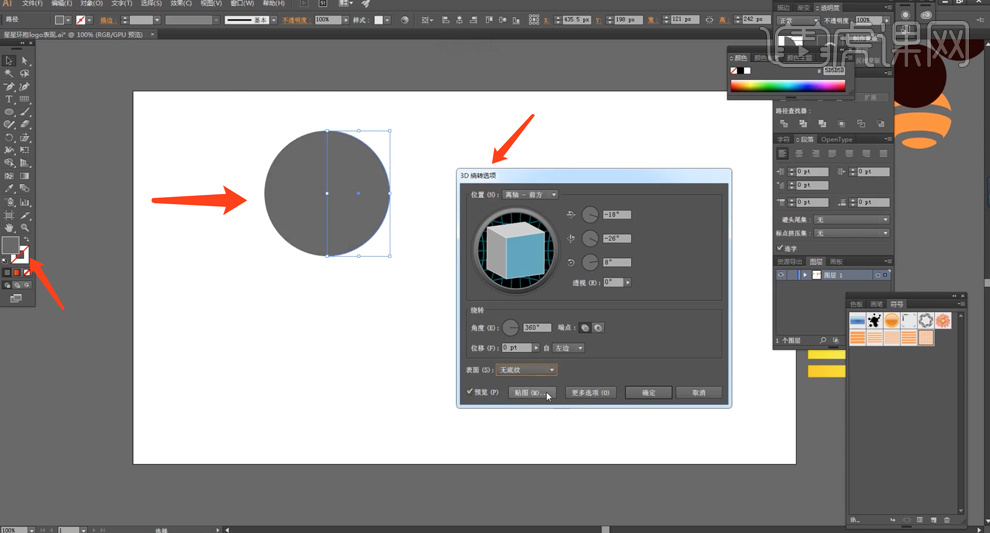
6、单击[贴图],选择[自定义矩形符号],调整符号的大小至边界,具体显示如图示。具体效果如图示。
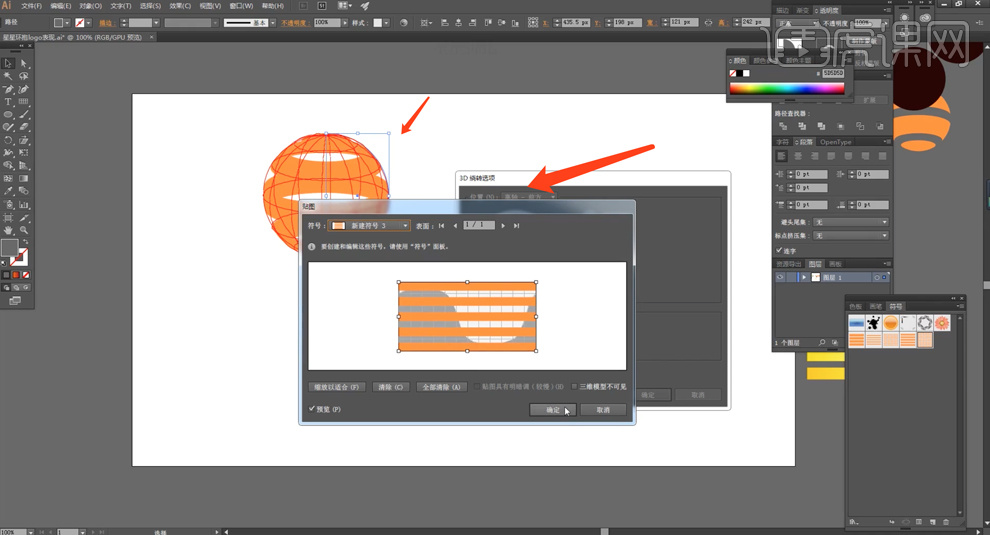
7、单击[对象]-[扩展外观],右击[取消编组]。右击[释放剪切蒙版],[选择]环形对象,使用[吸管工具]吸取准备好的渐变参考色彩。具体效果如图示。
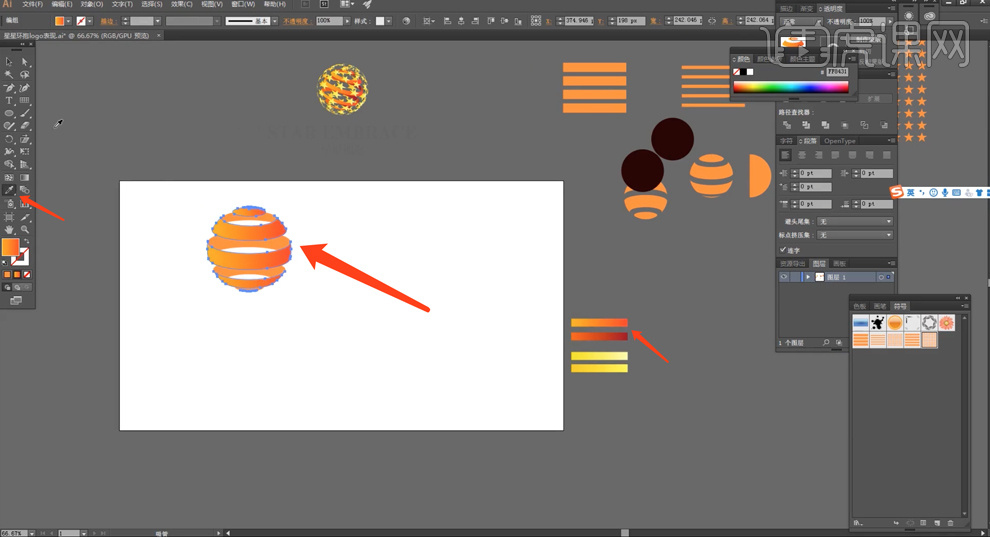
8、[选择]内部环形对象,使用相同的方法吸取相应的参考渐变色块。根据设计思路,使用相同的方法绘制半圆,添加[3D贴图效果],选择[自定义星形符号]。具体效果如图示。
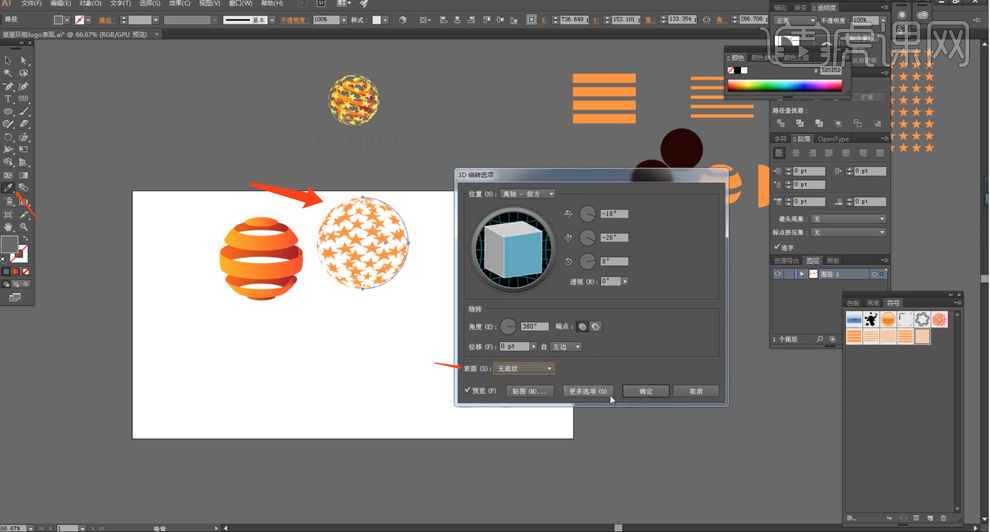
9、单击[对象]-[扩展外观],右击[取消编组],右击[释放剪切蒙版]。使用相同填色方法给星形环形对象[填充]合适的颜色,根据设计思路将两个立体图形重叠至相应的位置,调整大小,[选择]关联图层,按[Ctrl+Shift+左中括号]调整图形至于底层,具体操作如图示。具体效果如图示。
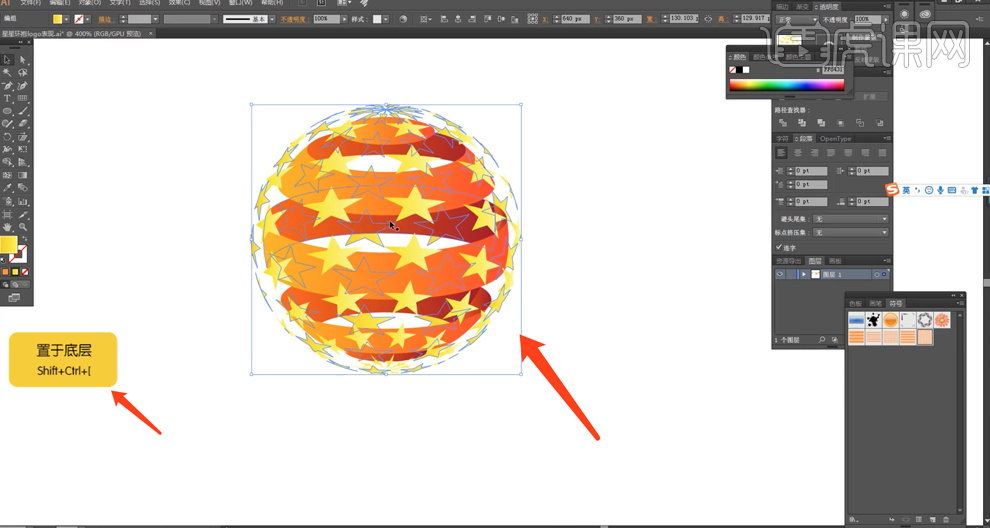
10、根据LOGO设计思路,使用[文字工具]添加LOGO关联文字信息,调整文字主次大小和位置。具体效果如图示。
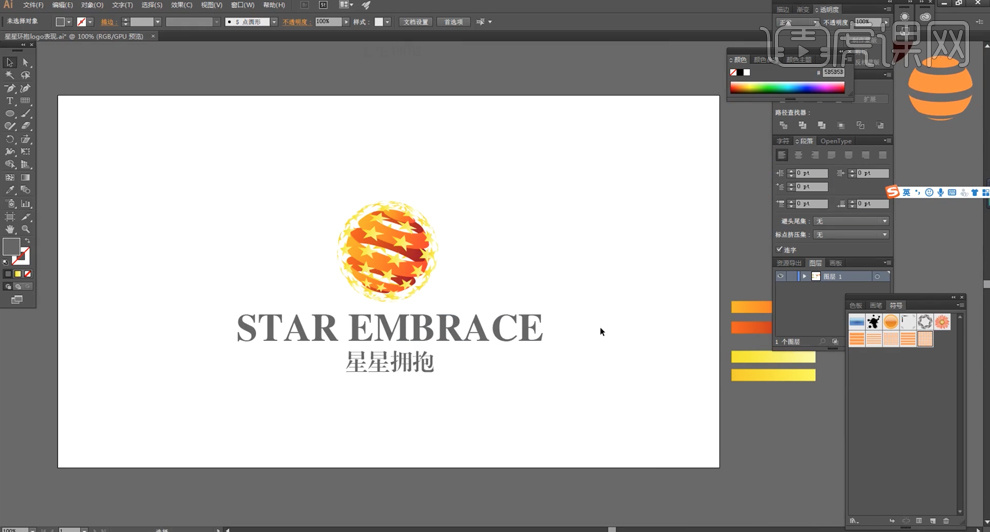
11、最终效果如图示。

以上就是利用3d饶璇工具设计制作ai星星logo标志的教程,3d饶璇工具可以使图形按照一个方向旋转环绕,这样设计出来的图标效果动感十足,看完了这次教程,大家是不是对ai软件有了更深入的了解。
本篇文章使用以下硬件型号:联想小新Air15;系统版本:win10;软件版本:AI(CC2018)。
怎么设计ai星星logo?
ai软件除了在人工智能领域有广泛的应用,它还应用于logo标志的设计,在设计logo标志时,我们有时会用到ai软件的3d饶璇工具,下面小编分享的教程就是利用3d饶璇工具,设计制作ai星星logo标志,感兴趣的朋友可以学习一下。
1、本课作业内容主要是制作使用渐变色彩图形的环绕来制作空间LOGO。
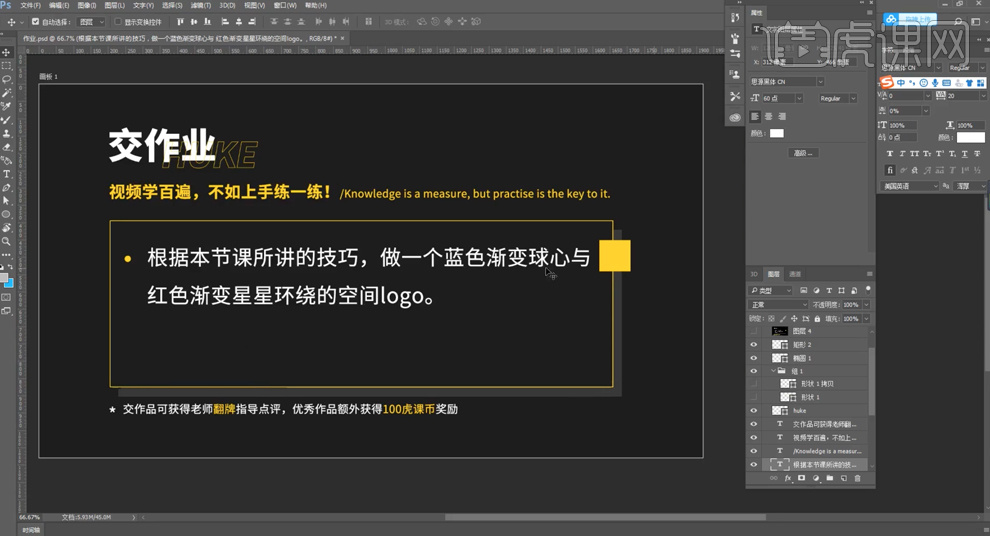
2、本课主要内容如图示。
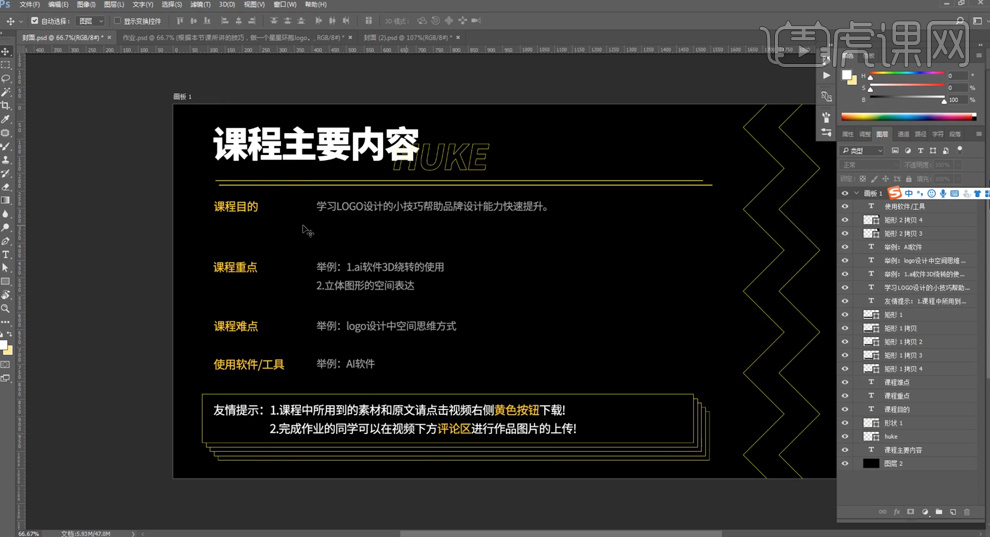
3、[打开]AI 软件,[新建]合适大小的画布。使用[矩形工具]绘制合适大小的矩形,根据设计思路,按Alt键向下[拖动复制]至合适的位置,按[Ctrl+D]再制合适的数量。具体效果如图示。
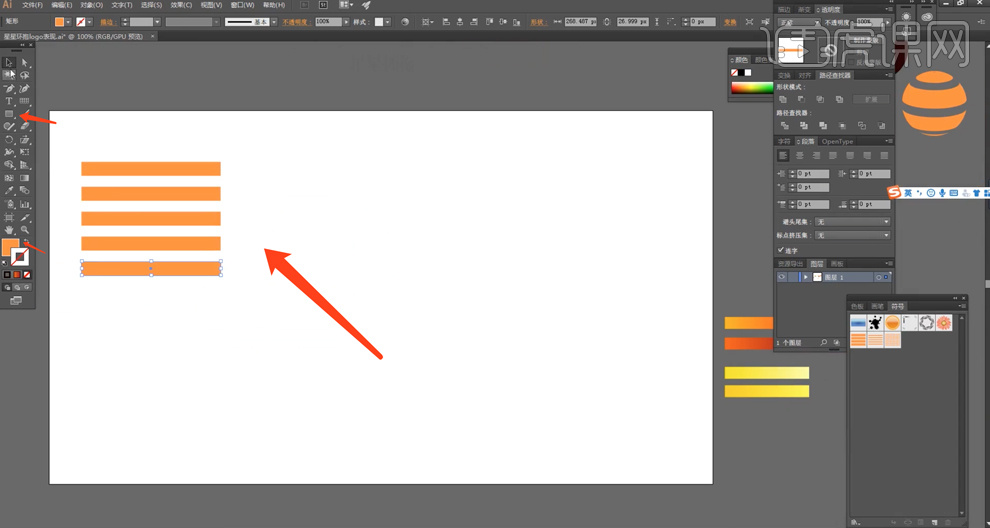
4、使用[星形工具],按Shift+Alt键绘制正五角星。按Atl键向右[拖动复制]至合适的位置,按[Ctrl+D]再制合适的数量,[选择]所有的五角星,按Alt键向下[拖动复制]至合适的位置,按[Ctrl+D]再制合适的数量。具体效果如衅示。
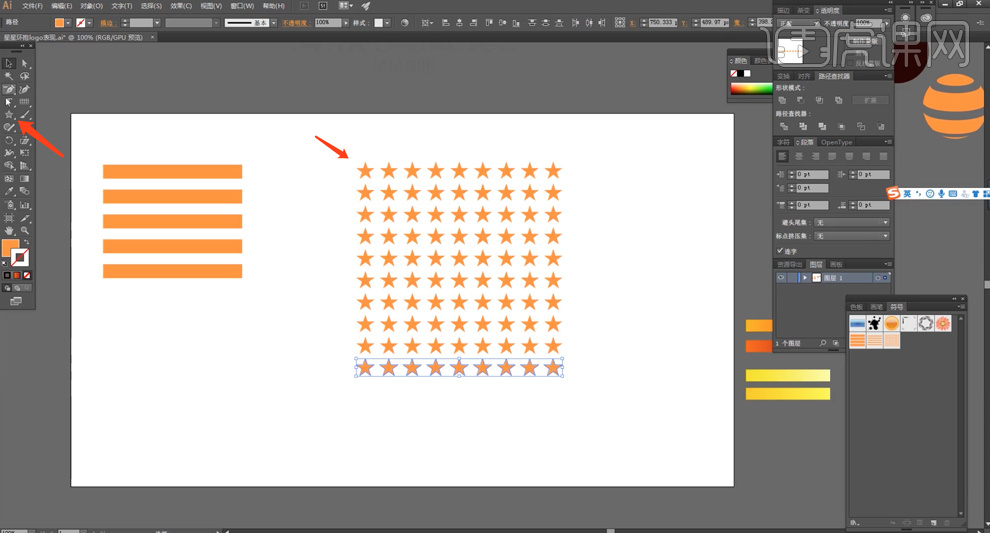
5、[选择]矩形图形,[拖入]符号属性面板,具体面板参数设置如图示。具体操作如图示。
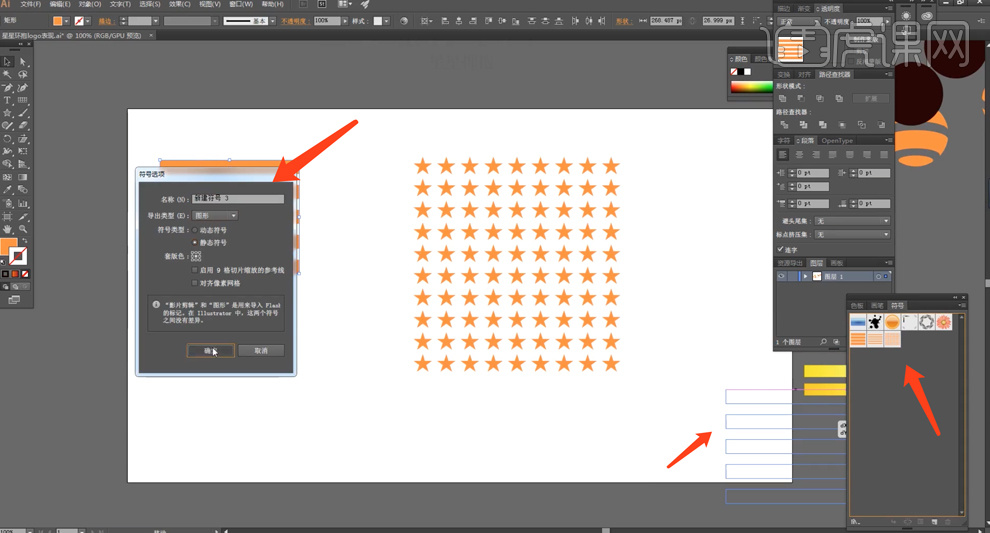
6、使用相同的符号制作方法[创建]星形符号对象,[选择]关联图形,按Delete删除对象。使用[椭圆工具]按Shift+Alt键绘制正圆,[填充]橙色,[描边]黑色,[大小]1PX。使用[直接选择工具]选择多余的锚点,按[Delete]删除。具体效果如图示。
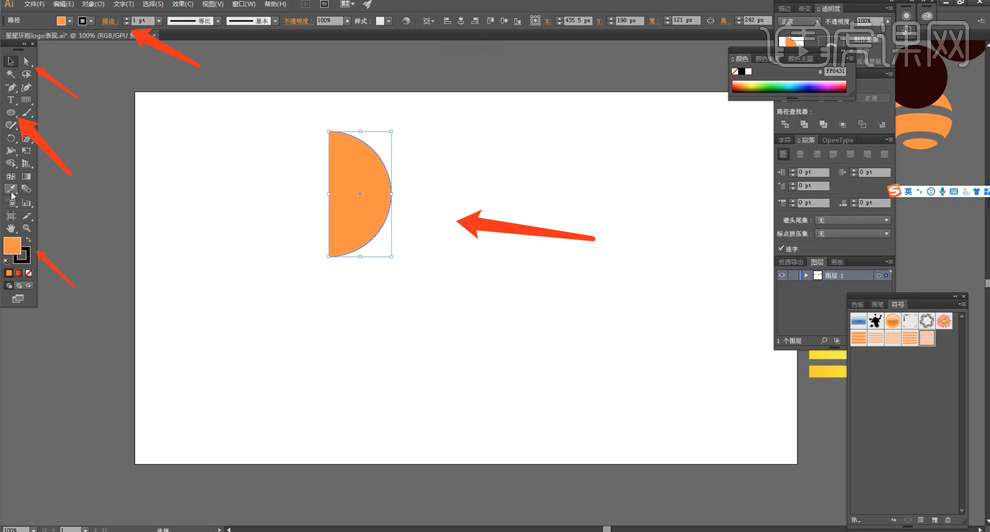
7、[修改]半圆图形颜色和描边,[选择]半圆对象,单击[效果]-[3D]-[绕转],具体参数如图示。具体效果如图示。

8、单击[贴图],选择[自定义矩形符号],调整符号的大小至边界,具体显示如图示。具体效果如图示。
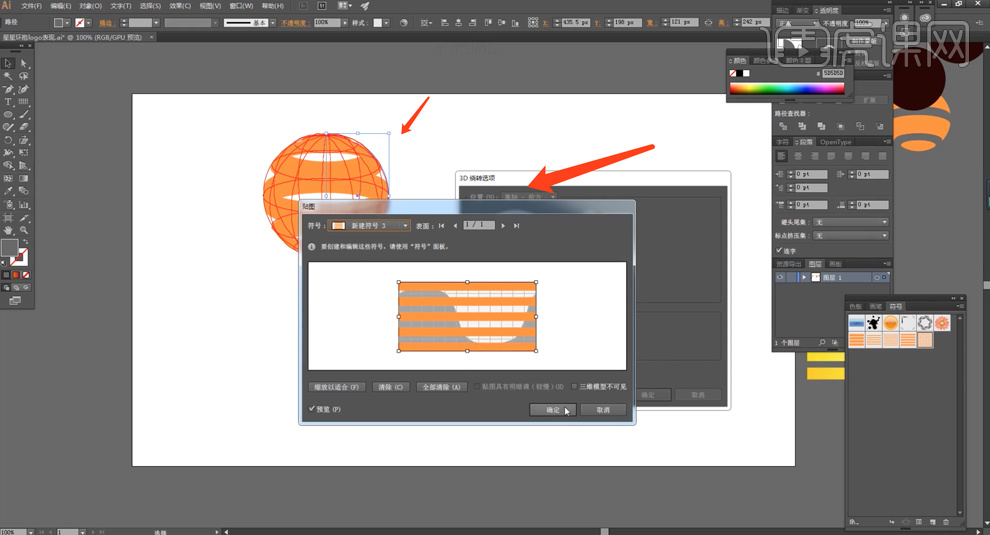
9、单击[对象]-[扩展外观],右击[取消编组]。右击[释放剪切蒙版],[选择]环形对象,使用[吸管工具]吸取准备好的渐变参考色彩。具体效果如图示。

10、[选择]内部环形对象,使用相同的方法吸取相应的参考渐变色块。根据设计思路,使用相同的方法绘制半圆,添加[3D贴图效果],选择[自定义星形符号]。具体效果如图示。
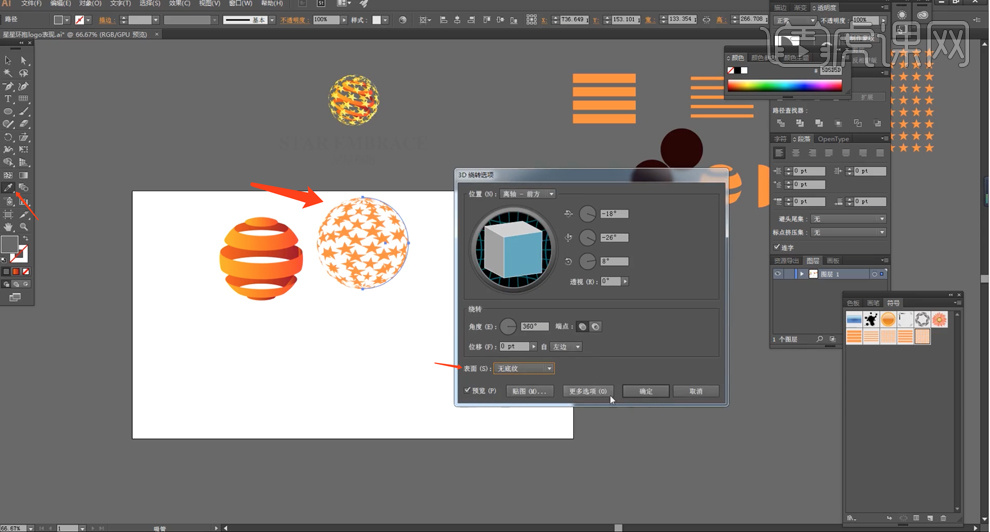
11、单击[对象]-[扩展外观],右击[取消编组],右击[释放剪切蒙版]。使用相同填色方法给星形环形对象[填充]合适的颜色,根据设计思路将两个立体图形重叠至相应的位置,调整大小,[选择]关联图层,按[Ctrl+Shift+左中括号]调整图形至于底层,具体操作如图示。具体效果如图示。
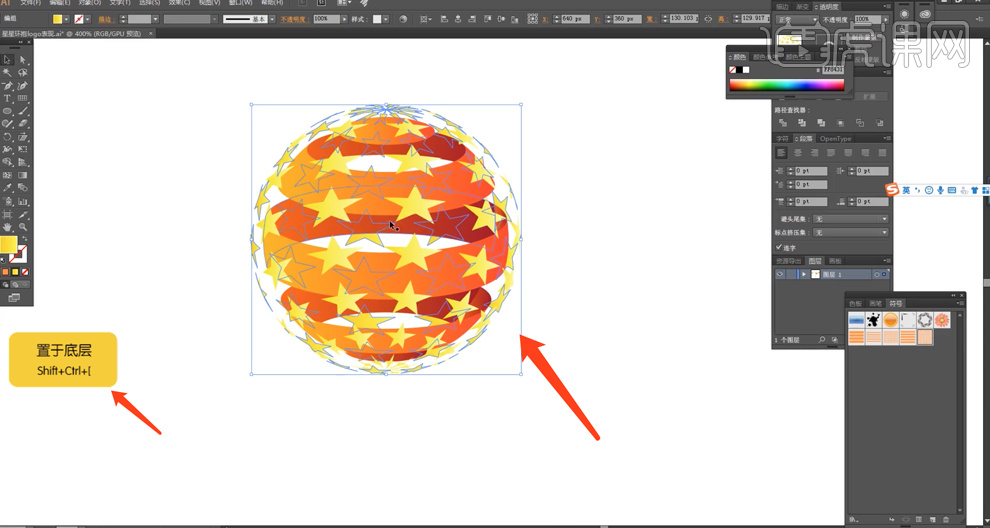
12、根据LOGO设计思路,使用[文字工具]添加LOGO关联文字信息,调整文字主次大小和位置。具体效果如图示。
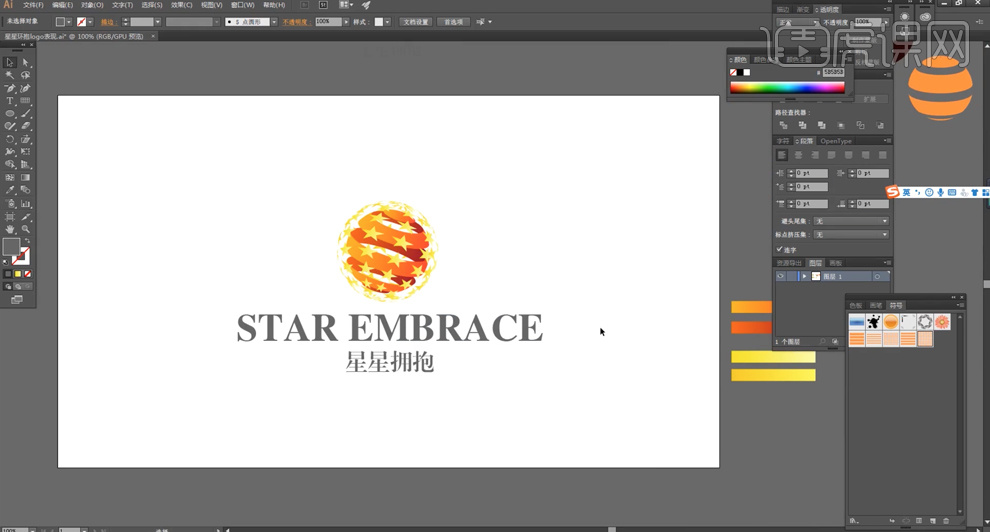
13、最终效果如图示。

以上就是利用3d饶璇工具设计制作ai星星logo标志的教程,3d饶璇工具可以使图形按照一个方向旋转环绕,这样设计出来的图标效果动感十足,看完了这次教程,大家是不是对ai软件有了更深入的了解。
本篇文章使用以下硬件型号:联想小新Air15;系统版本:win10;软件版本:AI(CC2018)。
ai星星球体环绕该怎么制作吗?
有时候,当我们看到别人做的环绕球面效果,会忍不住的发出赞美。作品看起来很大气,又很好玩,无论是图形、还是效果,都非常Nice!后来,我才知道,这竟然是在ai中是怎么做出来的!
那么,如果我们也想制作ai星星球体环绕该怎么操作呢?上周,我自己在家尝试一下,做完的效果还是不错的!我已经迫不及待的要给大家分享方法啦!废话不多说,咱们一起来看看吧!
步骤如下:
1.本节课程主要内容如图所示。
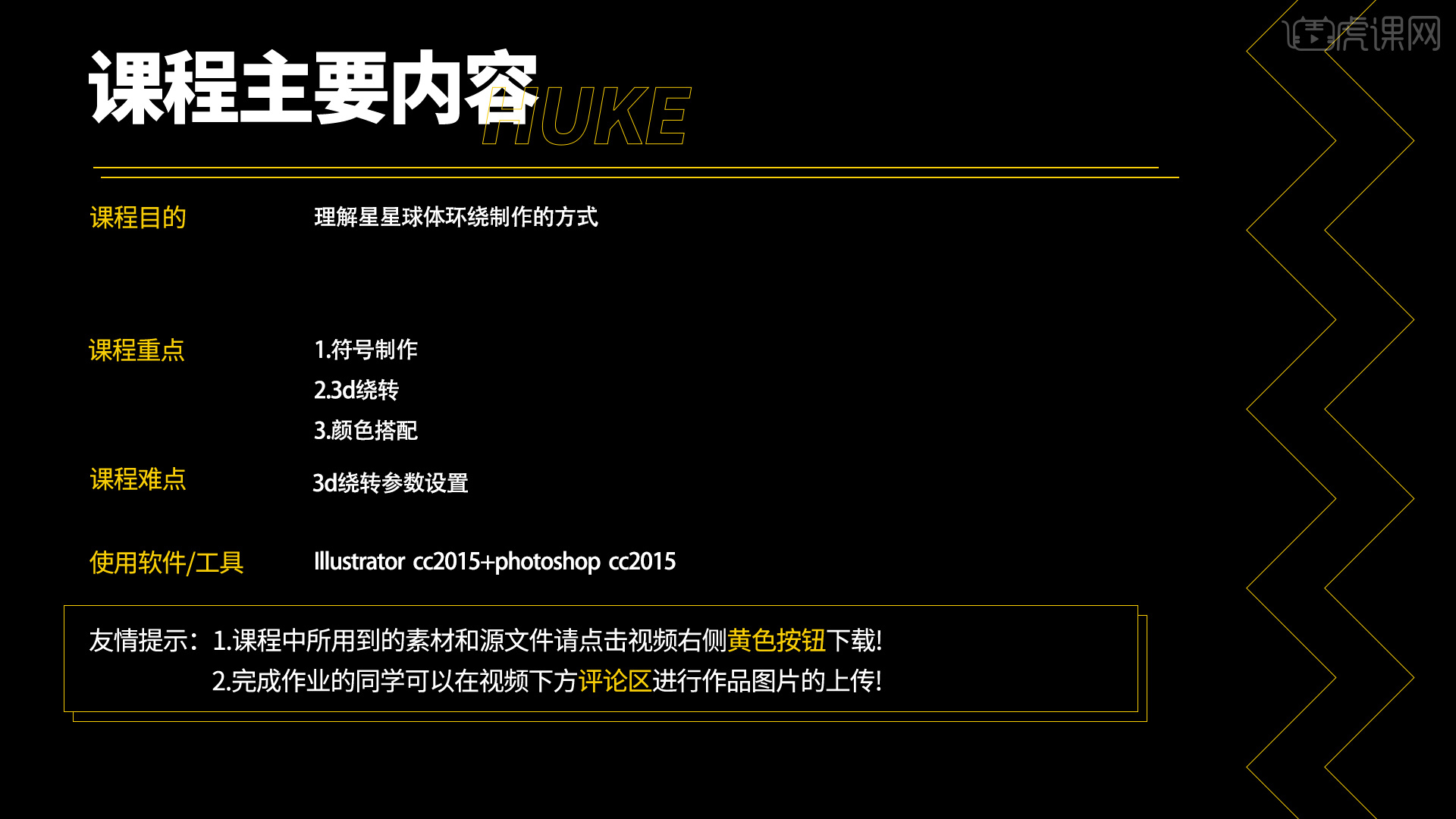
2.本节课程课后作业如图所示。
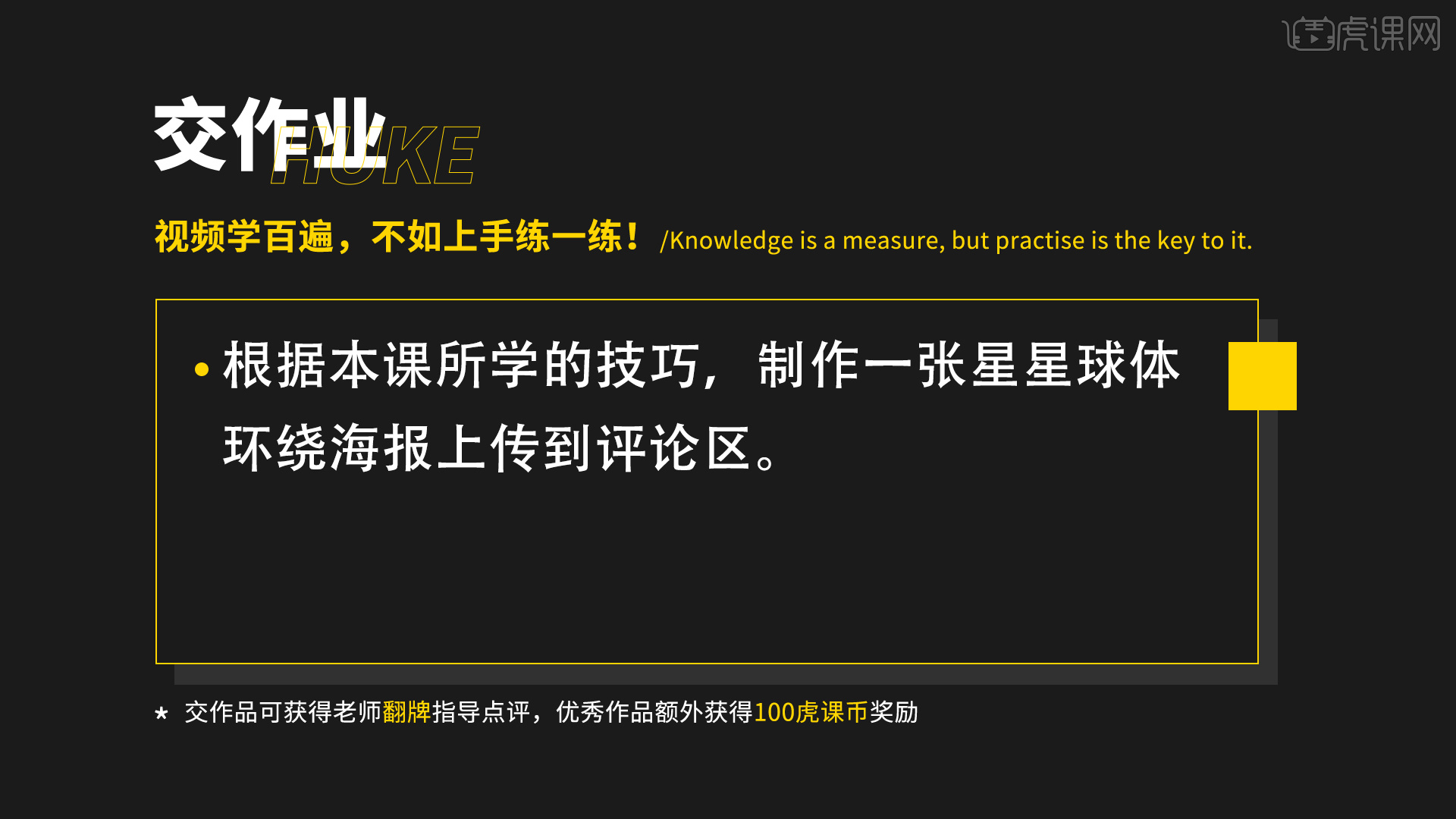
3.打开AI,选择【星形工具】,选择【效果】-【扭曲和变换】-【变换】,副本为10,拖动移动里面的垂直滑块,然后点击【对象】-【扩展外观】,再次选择效果-变换,副本为10,拖动移动里的水平滑块,得到如图所示形状。
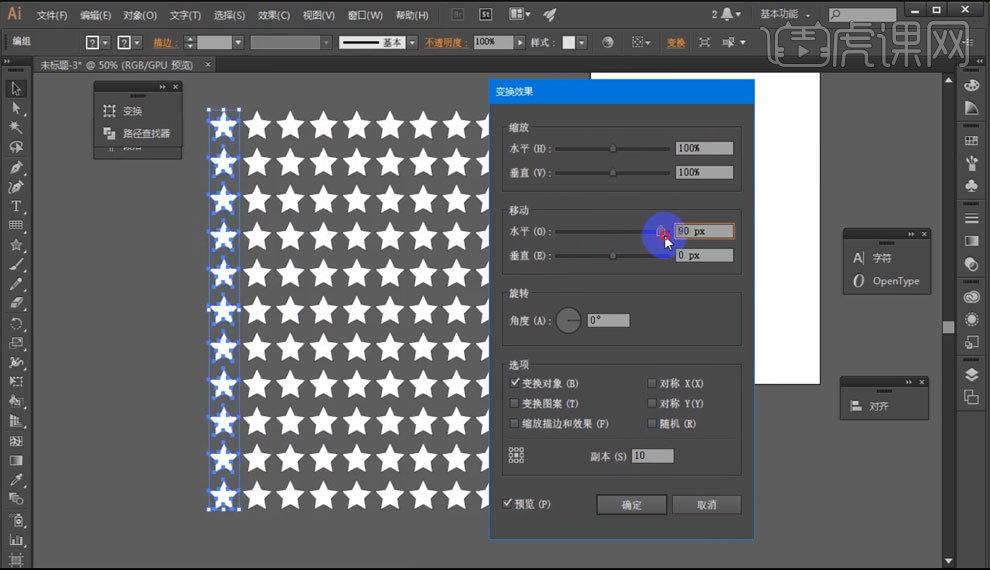
4.选择矩形工具,同样的方法得到条形的图案,点击【窗口】-【符号】,把这两个形状添加进去。
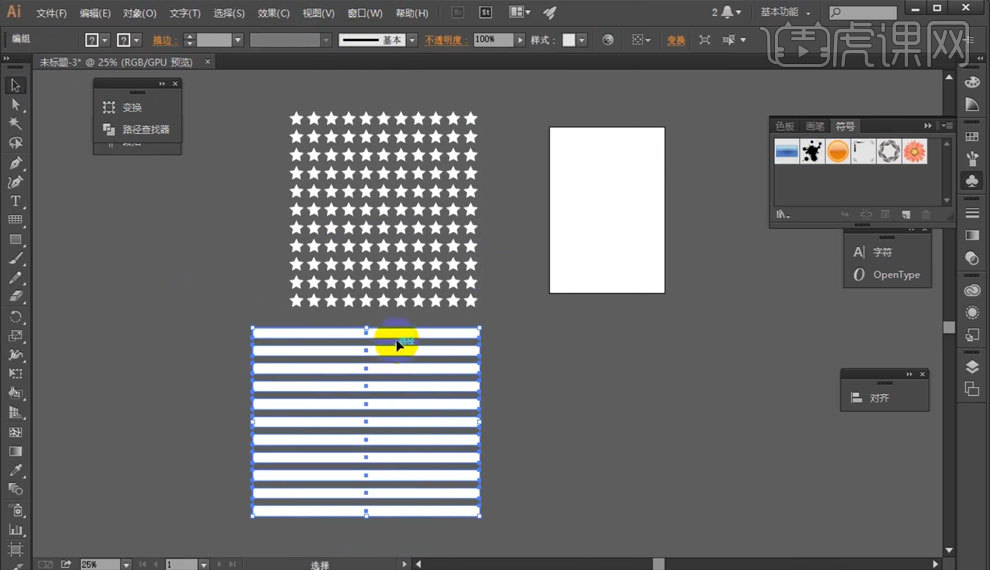
5.使用圆形工具,点击【直接选择工具】,得到半圆,选择【效果】-【3D】-【绕转】,然后再点击【贴图】,选择星星,然后点击【缩放以适合】,勾选【三维模型不可见】,点击确定。
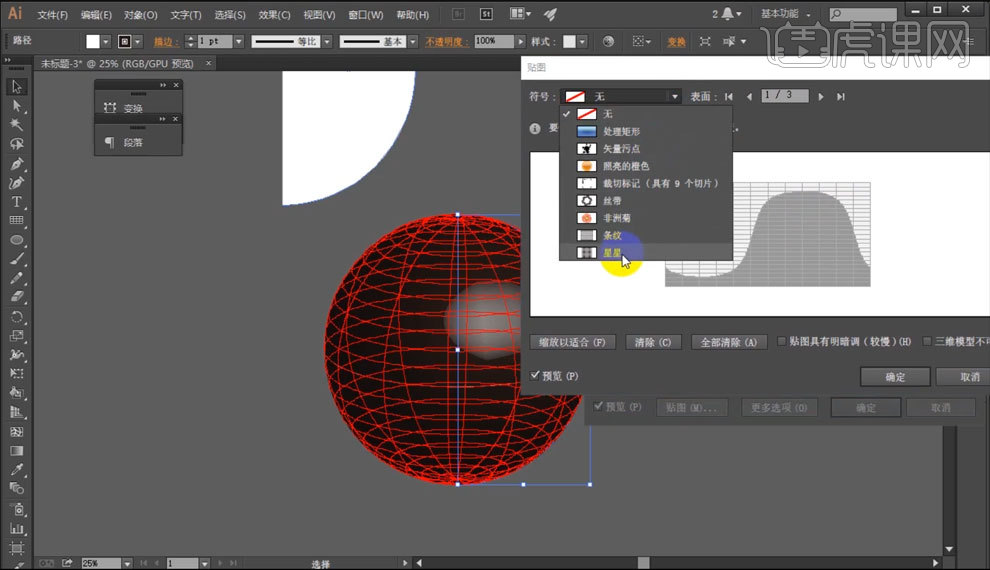
6.得到星星球体,选择【扩展外观】,右键取消编组,里面的星星填充红色便于区分,删除,保留前面的星星图案。
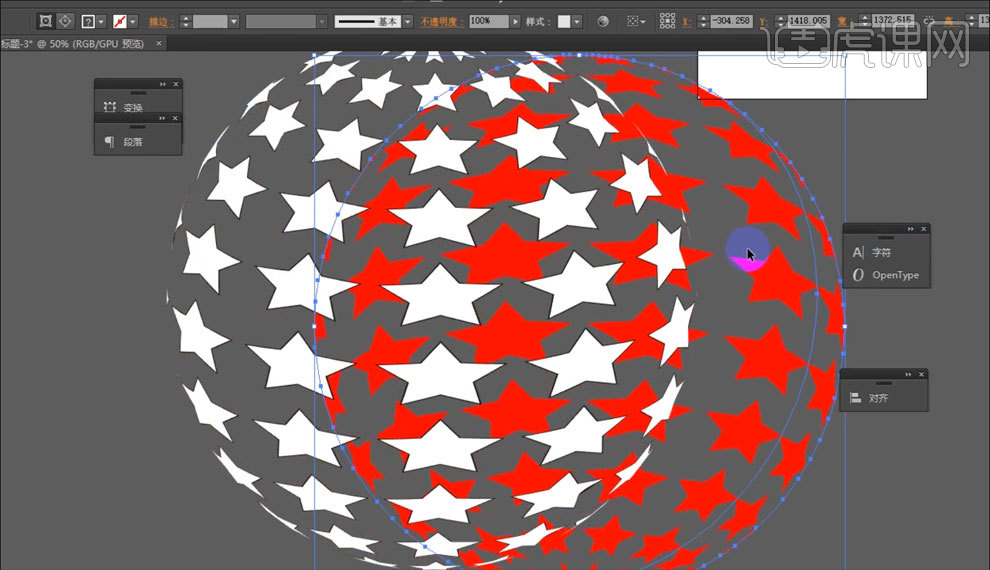
7.同样的方法进行条纹球体的制作,选择【扩展外观】,球体前面添加颜色,后面添加较深的颜色,给星星球体填充不同的颜色。
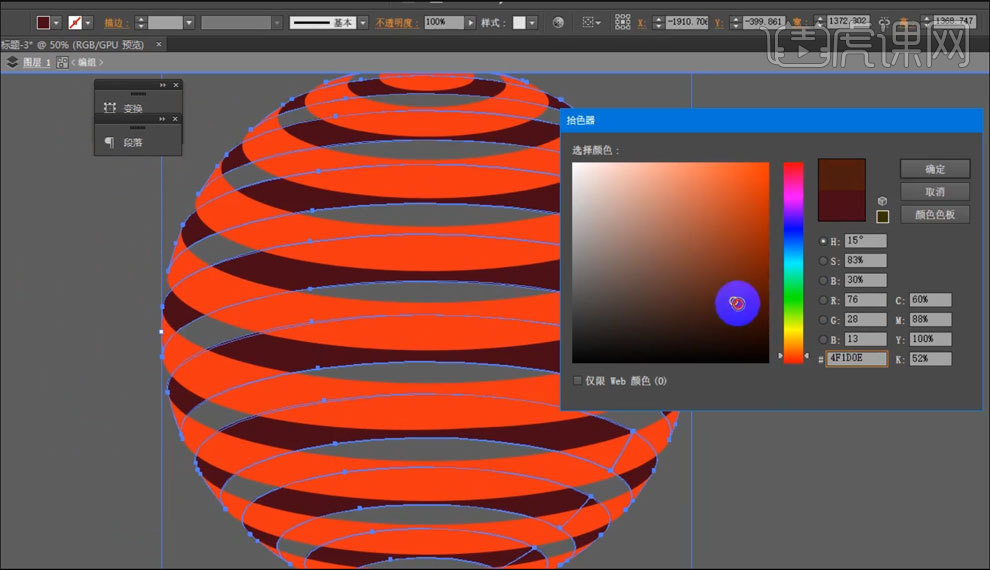
8.星星球体移动到条纹球体上方,调整大小包裹住条纹球体,居中对齐,右键选择编组,得到一个图层,然后打开PS,复制多个图形,进行位置调整,排版即可。
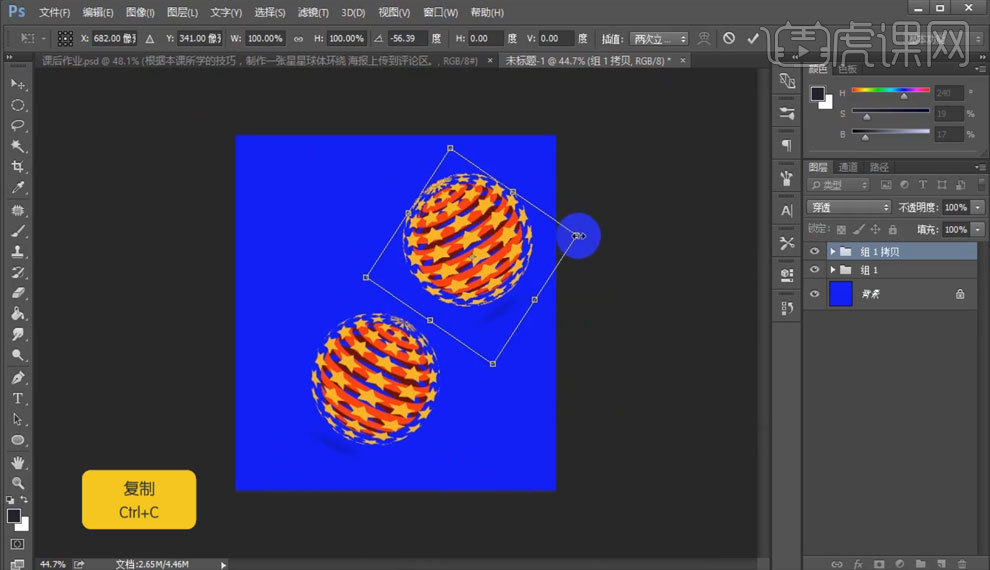
以上内容就是ai星星球体环绕技巧的制作方法了,你们学会了吗?总体来说,效果还是很简单的,用的都是AI软件的基础,十分好上手!小伙伴们!快动手去操作一遍吧!只有自己多多练习才能快速地掌握技巧。好了,今天的教程就到这了,我们下次再见了!
本篇文章使用以下硬件型号:联想小新Air15;系统版本:win10;软件版本:Adobe illustrator CC 2015+Adobe Photoshop CC 2015。